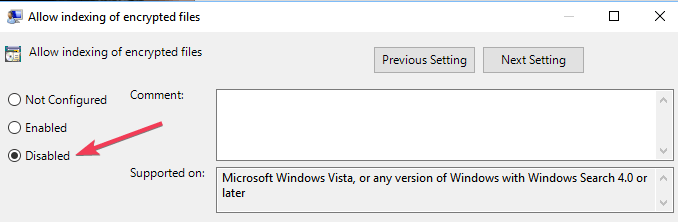So deaktivieren Sie die Indizierung verschlüsselter Dateien unter Windows 10
Um verschiedene PC-Probleme zu beheben, empfehlen wir DriverFix: Diese Software hält Ihre Treiber am Laufen und schützt Sie so vor häufigen Computerfehlern und Hardwarefehlern. Überprüfen Sie jetzt alle Ihre Treiber in 3 einfachen Schritten:
- Laden Sie DriverFix herunter (verifizierte Download-Datei).
- Klicken Sie auf Scan starten, um alle problematischen Treiber zu finden.
- Klicken Sie auf Treiber aktualisieren, um neue Versionen abzurufen und Systemstörungen zu vermeiden.
- DriverFix wurde diesen Monat von 503.476 Lesern heruntergeladen.
Die siebte Windows 10-Version, die Microsoft in einigen Monaten veröffentlichen wird, heißt Windows 10 April 2019 Update oder Windows 10 19H1. Dies ist das erste größere Update von 2019 aus zwei geplanten Updates.
Wir wissen bereits, dass Microsoft Cortana trennt und in dieser Task-Version in der Taskleiste nach zwei verschiedenen Erfahrungen sucht.
Wie Sie wahrscheinlich wissen, können Sie mit der Suchleiste alle Arten von Dateien auf Ihrem Gerät durchsuchen. Dies ist eine unschätzbare Funktion.
Andererseits kann die Suchfunktion dazu führen, dass verschlüsselte Dateien abhängig von den Benutzereinstellungen unbeabsichtigt angezeigt werden.
In ähnlicher Weise möchten einige Benutzer möglicherweise nicht, dass die Suchfunktion verschlüsselte oder versteckte Dateien auf dem Ergebnisbildschirm der Suchleiste anzeigt, nicht nur, weil dadurch vertrauliche Daten angezeigt werden könnten, sondern weil Window versucht, sie zu entschlüsseln und den Inhalt anzuzeigen.
In erster Linie können Benutzer schnell entscheiden, ob die Funktion aktiviert oder deaktiviert werden soll. Viele von ihnen kennen diese Einstellungen jedoch nicht. Infolgedessen werden verschlüsselte Dateien standardmäßig vom Suchwerkzeug indiziert.
Blockieren Sie die Indizierung verschlüsselter Dateien durch Windows 10 Search
- Um die Indizierungseinstellungen zu ändern, müssen Sie die Gruppeneditorrichtlinie starten, indem Sie im Startmenü gpedit.msc eingeben .
- Gehen Sie dann zu Computerkonfiguration> Administrative Vorlagen> Windows-Komponenten> Suchen
- Suchen Sie nach einer Richtlinie mit dem Namen: Indizierung verschlüsselter Dateien zulassen
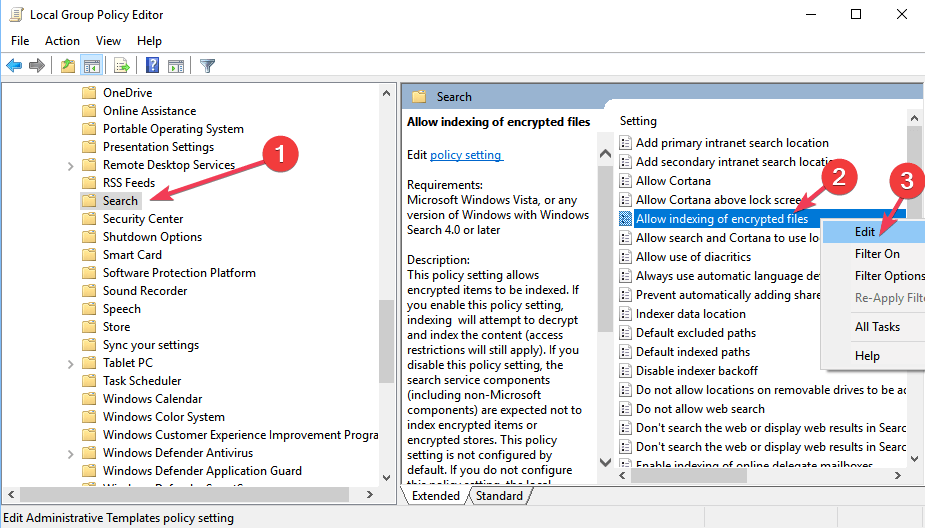
- Klicken Sie mit der rechten Maustaste auf diese Funktion und deaktivieren Sie sie.
![So deaktivieren Sie die Indizierung verschlüsselter Dateien unter Windows 10]()
Wenn die Option aktiviert ist, indiziert Windows 10 verschlüsselte Dateien und das Suchwerkzeug zeigt sie an. Das bedeutet, dass Daten entschlüsselt werden, um den Inhalt anzuzeigen.
Dies verursacht einige Probleme für Benutzer, die möchten, dass ihre Dateien verschlüsselt und verborgen bleiben. Wenn Sie möchten, dass es so bleibt, wie es ist, können Sie die Suchrichtlinieneinstellungen verwenden, um die Indizierung zu blockieren und verschlüsselte Dateien von den Suchergebnissen auszuschließen.
Kurz gesagt, ändern Sie einfach die Richtlinie in Deaktiviert, wenn Sie nur sicherstellen möchten, dass keine Indizierung durchgeführt wird.
Mit der Einführung einer neuen Version von Windows 10 erhält das Suchmenü dank aller Änderungen an der Suche und an Cortana einen Schub .
Verwandte Beiträge zum Auschecken:
- 13 besten alternativen Tools für die Windows 10-Desktopsuche für 2019
- Such- und Aufgabenansicht in der Windows 10-Taskleiste ausblenden